聪慧医院信息系统 门诊挂号操作手册
时间:2016-07-29 09:41:08信息来源:阅读:次
一、门诊挂号
(一)门诊挂号
功能描述:同时根据不同类型的患者分别进行不同的挂号操作。
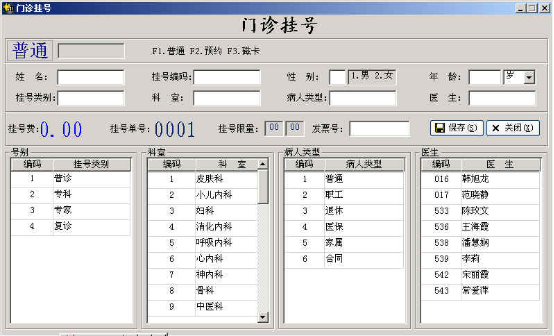

具体操作:
1、 进入门诊挂号系统主界面,选择『门诊挂号』菜单项下的『门诊挂号』子菜单项则进入门诊挂号界面。
2、 进入此界面后根据需要选择病人类型(包括三种F1普通、F2预约、F3磁卡)其选择方法是单击其功能键F1、F2、F3即可。
3、 普通病人挂号则单击F1后输入病人姓名、挂号编码(由号别+科室编码\医生+病人类型+性别组成,挂号编码的第一位为科室编码,第二、三位为科室编码或医生编码,第四位为病人类型编码,第五位为性别编码,如:挂号类别为普诊“1”,科室为皮肤科“01”,医生为宋兰萍“1”,病人类型为普通“1”,性别为男“1”,则挂号编码就为:10111),输入挂号编码后系统自动提取该病人的“性别”、“病人类型”、“挂号类别”、“科室”。再输入病人的“年龄”、“医生”后单击【保存】按钮后出现【支付方式界面】,在此界面的【方式】栏选择支付方式,在“金额”栏输入金额后单击 按钮将该支付方式添加至【支付信息栏】中,按照此方法还可添加其金额,若输入的金额有误等原因需删除某项支付金额则在【支付信息栏】用鼠标单击选中要删除的记录单击
按钮将该支付方式添加至【支付信息栏】中,按照此方法还可添加其金额,若输入的金额有误等原因需删除某项支付金额则在【支付信息栏】用鼠标单击选中要删除的记录单击 按钮即可删除,确认操作无误单击【确定】按钮返回门诊挂号界面。此时系统自动将设置挂号费以、挂号单号及挂号限量信息。
按钮即可删除,确认操作无误单击【确定】按钮返回门诊挂号界面。此时系统自动将设置挂号费以、挂号单号及挂号限量信息。
4、 若是预约病人挂号则单击功能键F2后即可弹出【预约病人挂号】界面,在此界面用鼠标单击选择一个病人后单击【确定】按钮即可后系统即可提取该病人的姓名,性别。再按步骤3操作。
5、 若是磁卡病人挂号则单击功能键F3后,在【刷卡】栏输入病人的磁卡号后系统即可提取该病人的姓名,性别。再按步骤3操作。
注意事项:
1、进入系统后,系统默认挂号类别为普通挂号,用户根据病人挂号类别不同选择不同的功能键(F1、F2、F3)。
2、若挂号号别为【专家】则【挂号编码】的第二、三位则为医生编码,反之则为科室编码。
其号别、科室编码、医生编码、病人类型编码可分别在【号别】、【科室】、【医生】、【病人类型】数据窗口查找。
(二)挂号处理
功能描述:
1、允许对医生未接诊的病人进行退号处理,并退回挂号费。对于医生已接诊的病人,则不允许退号处理。
2、允许对病人的挂号基本信息进行修改,如:姓名,年龄的改变。
3、对于临时要更换挂号类型,就诊科室,病人类型等信息,必须先进行退号处理,再重新挂号。
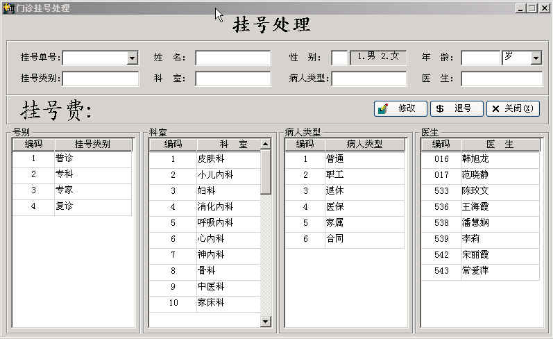
具体操作:
1、 进入门诊挂号系统主界面,选择『门诊挂号』菜单项下的『挂号处理』子菜单项则进入『挂号处理』界面。
2、 进入此窗口后在【挂号单号】栏输入或选择挂号单号后系统自动提取该挂号单号的挂号信息,用户可修改其挂号信息,修改后单击【修改】按钮即可修改成功。若病人需换号或退号则输入其挂号编码,单击【退号】完成退号。
3、 确认操作完毕,单击【关闭】按钮退出本窗口。
注意事项:
在进行更换挂号的类型,挂号科室,医生等信息时,必须新进行退号处理,再重新挂号。
二、收费日结
(一)挂号日结
功能描述:
实际上是对交款人一段时间内挂号数量、挂号金额、退号数量及金额,交款金额的统计报表。

具体操作:
1、 进入门诊挂号系统主界面,选择『收费日结』菜单项下的『挂号日结』子菜单项,则进入挂号日结界面。
2、 进入此界面后在【历史交款单号】下拉列表框中输入历史交款单号,可以查询以前日结的信息。
3、 单击【计算】按钮即可计算出上次日结到当前时间内的挂号数据、金额等信息,单击【扎帐】按钮进行扎账。单击【打印】按钮打印出门诊挂号日结单。
4、 确认操作完毕,单击【关闭】按钮退出本窗口。
(二)财务交款审核
功能描述:
此模块主要是分门诊挂号和门诊收费两种方式及时间段查询出交款审核、已审核交款、金额汇总、费用汇总、未扎账金额等。具体查询还可细分审核号,交款人,交款单三种。
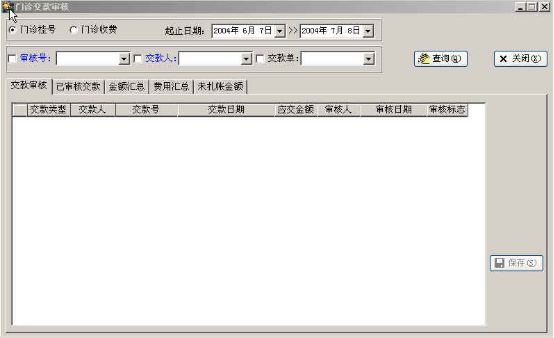
具体操作:
1、 在主菜单『收费日结』中选择『财务交歀审核』进入主界面。
2、 首先在主界面下选择使用门诊挂号或者门诊收费两种,并在后面设置起始时间和结 束时间。然后点【查询】按钮,即可在下面的所有列表中显示查询出结果。
3、 也可分审核号,交款人,交款单三种过滤结果,在相应的条件前面方框打上勾,即可在此下拉列表中选择。
4、 查询结果共有5种。分别是交歀审核,已审核交歀,金额汇总,费用汇总,未扎帐金额。
5、 交款审核列表中显示记录最后的审核标志即是该交款号是否已经审核,操作人员在收到此交款号的金额,并确认无误之后,即在相应的审核标志打上勾,点击【保存】。
6、 已审核交款列表即是在上次操作之后,专门显示出通过审核的交款号,作为历史记录。
7、 金额汇总列表主要显示票据段内的详细信息,包括了该票据段内总的收款金额及单据张数,退款金额及张数,并由系统自动合计出总金额。
8、 费用汇总列表则显示该票据段内开出的所有项目名称,应收金额和实收金额。
9、未扎帐金额列表显示出对应开票人员已经领用的票据,但还没有扎帐的金额汇总。包括人员名称,费用金额,应交金额。
三、发票管理
(一)发票领用登记
功能描述:
对挂号操作员、收费操作员领用挂号发票、收费发票进行登记。
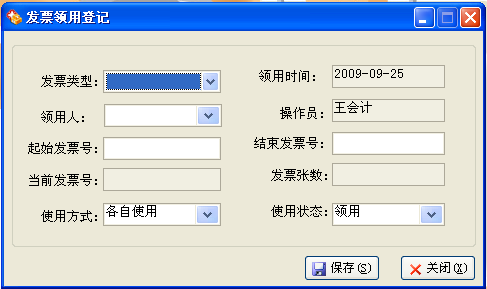
具体操作:
1、在主菜单『发票管理』中选择『发票领用登记』进入主界面。
2、选择发票类型、领用人、录入起始发票号、结束发票号,选择使用方式、使用状态,点击【保存】,发票领用成功。
3、最后点击【关闭】退出本窗口。
(二)发票设置
功能描述:
操作人员为各发票类型设置票据的使用状态。

具体操作:
1、 点击主菜单『发票管理』,选择『发票设置』,出现该界面。
2、 首先选择【发票类型】,系统自动查询出该类型所有领用的票据段,操作人员选择一行数据进行当前发票号设置,点击【确定】完成该操作 。
四、查询
(一)挂号查询
功能描述:
1、根据系统提供的不同条件分列查询病人挂号信息。
2、利用各种条件组合查询病人挂号明细。
3、查询在某个时间段内所有病人的挂号信息,打印所查询到病人的挂号清单。
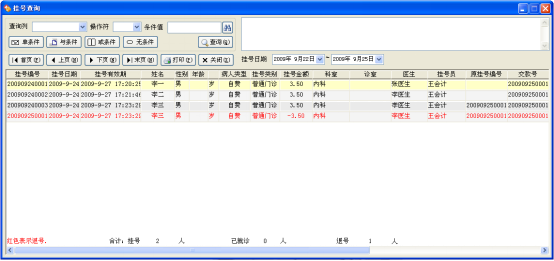
具体操作:
1. 进入门诊挂号子系统,选择『查询』菜单项下的『挂号查询』子菜单项,打开挂号查询界面。
2. 在“查询列”中选择进行查询所需项目,在“操作符”中选择相应的操作符,在“条件列”弹出的方框中选择满足“查询列”项目的枚举值,点击【确定】。
3. 在“挂号日期”中输入所查询的起始时间。
4. 在四个条件按钮中点击一个:
(1) 点击【单条件】后,查询条件跳入页面右上侧空白处,点击【查询】,查询内容自动在下方窗口显示。
(2) 点击【与条件】后,重复操作2),直到查询需要的所有条件都输入页面右上侧空白处以后,点击【查询】,查询内容自动在下方窗口显示。
(3) 点击【或条件】后,重复操作2),直到查询需要的所有条件都输入页面右上侧空白处以后,点击【查询】,查询内容自动在下方窗口显示。
(4) 点击【无条件】后,不用输入其它查询项目,直接点击【查询】,查询内容自动在下方窗口显示。
5. 点击【打印】,打印出查询列表中的数据
6. 操作完毕,按【退出】按钮关闭本窗口
注意事项:
1、 挂号日期中输入的起始时间不能超出系统管理员设置的时间范围
2、 查询条件必须跳入到页面右上方的空白处才能生效
3、 利用【无条件】进行查询时,查询的是所有病人的所有挂号信息,若信息量过大,将导致系统反应暂时变慢。
(二)交款查询
功能描述:
1、 根据系统提供的不同条件分列查询病人信息
2、 利用各种条件组合查询病人交款信息
3、 查询在某个时间段内所有病人的交款明细,打印病人交款清单
具体操作:
1. 进入门诊挂号子系统,选择『查询』菜单项下的『交款查询』子菜单项,打开交款查询界面。
2. 在“查询列”中选择进行查询所需项目,在“操作符”中选择相应的操作符,在“条件列”弹出的方框中选择满足“查询列”项目的枚举值,点击【确定】。
3. 在“交款日期”中输入所查询的起始时间。
4. 在四个条件按钮中点击一个:
(1) 点击【单条件】后,查询条件跳入页面右上侧空白处,点击【查询】,查询内容自动在下方窗口显示。
(2) 点击【与条件】后,重复操作2),直到查询需要的所有条件都输入页面右上侧空白处以后,点击【查询】,查询内容自动在下方窗口显示。
(3) 点击【或条件】后,重复操作2),直到查询需要的所有条件都输入页面右上侧空白处以后,点击【查询】,查询内容自动在下方窗口显示。
(4) 点击【无条件】后,不用输入其它查询项目,直接点击【查询】,查询内容自动在下方窗口显示。
5. 点击【打印】,打印出查询列表中的数据
6. 操作完毕,按【退出】按钮关闭本窗口
注意事项:
1、 交款日期中输入的起始时间不能超出系统管理员设置的时间范围。
2、 查询条件必须跳入到页面右上方的空白处才能生效。
3、 利用【无条件】进行查询时,查询的是所有病人的所有交款信息,若信息量过大,将导致系统反应暂时变慢。
五、统计管理
(一)挂号科室统计报表
功能描述:
1、 统计各科室在指定时间段内的收费情况。
2、 汇总不同挂号类别的收费金额。
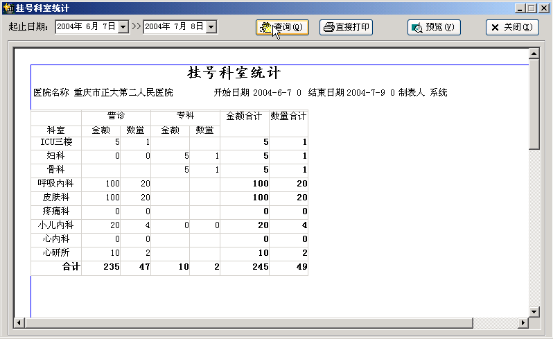
具体操作:
1. 进入门诊挂号子系统,选择『统计管理』菜单项下的『挂号科室统计报表』子菜单项,打开挂号科室统计界面。
2. 在“起止日期”中输入统计数据的开始和结束日期。
3. 点击【查询】按钮,报表内容即在窗口中显示;点击【预览】按钮,可按打印格式显示报表内容。
4. 操作完毕,按【退出】按钮关闭本窗口。
注意事项:
1、 起止日期中输入的起始时间不能超出系统管理员设置的时间范围
2、 点击【直接打印】按钮,将不会产生预览图象而直接进行打印
(二)挂号医生统计报表
功能描述:
统计各科室的各个医生在指定时间段内的挂号数量和收费金额。
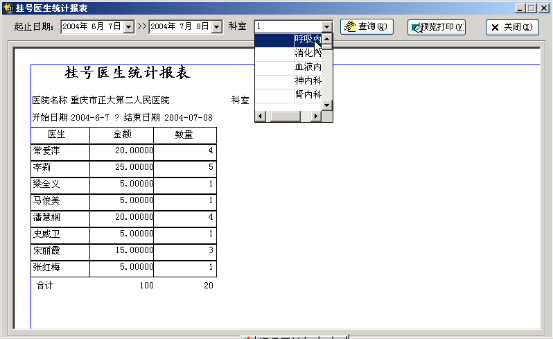
具体操作:
1. 进入门诊挂号子系统,选择『统计管理』菜单项下的『挂号医生统计报表』子菜单项,打开挂号医生统计界面。
2. 在“起止日期”中输入统计数据的开始和结束日期。
3. 在“科室”栏中选择所需要统计的科室。
4. 点击【查询】按钮,报表内容即在窗口中显示。
5. 点击【预览打印】按钮,可按打印格式显示报表内容,用参数设置按钮设置打印所需参数,进行报表打印。
6. 操作完毕,按【退出】按钮关闭本窗口。
注意事项:
起止日期中输入的起始时间不能超出系统管理员设置的时间范围。
(三)挂号分类统计报表
功能描述:
1、 统计门诊不同挂号类别对应的挂号数量、挂号金额、退号数量、退号金额等数据
2、 打印门诊挂号分类统计报表

具体操作:
1. 进入门诊挂号子系统,选择『统计管理』菜单项下的『挂号分类统计报表』子菜单项,打开挂号分类统计界面。
2. 在“起止日期”中输入统计数据的开始和结束日期。
3. 点击【查询】按钮,报表内容即在窗口中显示。
4. 点击【预览打印】按钮,可按打印格式显示报表内容,用参数设置按钮设置打印所需参数,进行报表打印。
5. 操作完毕,按【退出】按钮关闭本窗口。
注意事项:
起止日期中输入的起始时间不能超出系统管理员设置的时间范围。
(四)操作员工作量报表
功能描述:
1、 统计各操作员在指定时间段内的收退费明细
2、 汇总不同挂号类别的收费金额、类别数量等情况
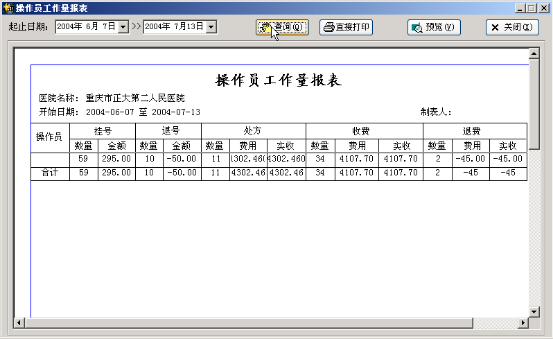
具体操作:
1. 进入门诊挂号子系统,选择『统计管理』菜单项下的『操作员工作量报表』子菜单项,打开操作员工作量报表界面。
2. 在“起止日期”中输入统计数据的开始和结束日期。
3. 点击【查询】按钮,报表内容即在窗口中显示;点击【预览】按钮,可按打印格式显示报表内容。
4. 操作完毕,按【退出】按钮关闭本窗口。
注意事项:
1、 起止日期中输入的起始时间不能超出系统管理员设置的时间范围。
2、 点击【直接打印】按钮,将不会产生预览图象而直接进行打印。
(五)挂号病人类型报表
功能描述:
1、 统计在指定时间段内各科室病人数量、金额等情况。
2、 汇总不同挂号类别的收费金额、类别数量等情况。
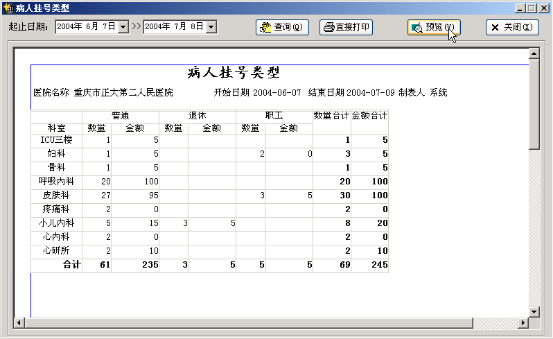
具体操作:
1. 入门诊挂号子系统,选择『统计管理』菜单项下的『挂号病人类型报表』子菜单项,打开挂号病人类型报表界面。
2. 在“起止日期”中输入统计数据的开始和结束日期。
3. 点击【查询】按钮,报表内容即在窗口中显示;点击【预览】按钮,可按打印格式显示报表内容。
4. 操作完毕,按【退出】按钮关闭本窗口。
注意事项:
1、 起止日期中输入的起始时间不能超出系统管理员设置的时间范围。
2、点击【直接打印】按钮,将不会产生预览图象而直接进行打印。
(一)门诊挂号
功能描述:同时根据不同类型的患者分别进行不同的挂号操作。
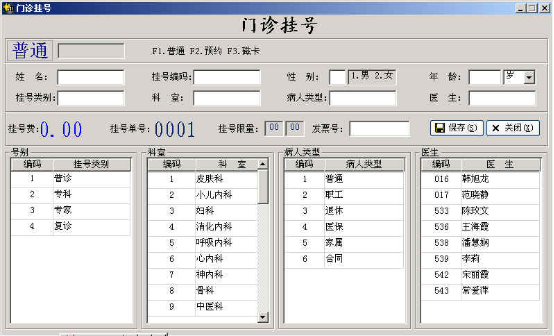

具体操作:
1、 进入门诊挂号系统主界面,选择『门诊挂号』菜单项下的『门诊挂号』子菜单项则进入门诊挂号界面。
2、 进入此界面后根据需要选择病人类型(包括三种F1普通、F2预约、F3磁卡)其选择方法是单击其功能键F1、F2、F3即可。
3、 普通病人挂号则单击F1后输入病人姓名、挂号编码(由号别+科室编码\医生+病人类型+性别组成,挂号编码的第一位为科室编码,第二、三位为科室编码或医生编码,第四位为病人类型编码,第五位为性别编码,如:挂号类别为普诊“1”,科室为皮肤科“01”,医生为宋兰萍“1”,病人类型为普通“1”,性别为男“1”,则挂号编码就为:10111),输入挂号编码后系统自动提取该病人的“性别”、“病人类型”、“挂号类别”、“科室”。再输入病人的“年龄”、“医生”后单击【保存】按钮后出现【支付方式界面】,在此界面的【方式】栏选择支付方式,在“金额”栏输入金额后单击
 按钮将该支付方式添加至【支付信息栏】中,按照此方法还可添加其金额,若输入的金额有误等原因需删除某项支付金额则在【支付信息栏】用鼠标单击选中要删除的记录单击
按钮将该支付方式添加至【支付信息栏】中,按照此方法还可添加其金额,若输入的金额有误等原因需删除某项支付金额则在【支付信息栏】用鼠标单击选中要删除的记录单击 按钮即可删除,确认操作无误单击【确定】按钮返回门诊挂号界面。此时系统自动将设置挂号费以、挂号单号及挂号限量信息。
按钮即可删除,确认操作无误单击【确定】按钮返回门诊挂号界面。此时系统自动将设置挂号费以、挂号单号及挂号限量信息。4、 若是预约病人挂号则单击功能键F2后即可弹出【预约病人挂号】界面,在此界面用鼠标单击选择一个病人后单击【确定】按钮即可后系统即可提取该病人的姓名,性别。再按步骤3操作。
5、 若是磁卡病人挂号则单击功能键F3后,在【刷卡】栏输入病人的磁卡号后系统即可提取该病人的姓名,性别。再按步骤3操作。
注意事项:
1、进入系统后,系统默认挂号类别为普通挂号,用户根据病人挂号类别不同选择不同的功能键(F1、F2、F3)。
2、若挂号号别为【专家】则【挂号编码】的第二、三位则为医生编码,反之则为科室编码。
其号别、科室编码、医生编码、病人类型编码可分别在【号别】、【科室】、【医生】、【病人类型】数据窗口查找。
(二)挂号处理
功能描述:
1、允许对医生未接诊的病人进行退号处理,并退回挂号费。对于医生已接诊的病人,则不允许退号处理。
2、允许对病人的挂号基本信息进行修改,如:姓名,年龄的改变。
3、对于临时要更换挂号类型,就诊科室,病人类型等信息,必须先进行退号处理,再重新挂号。
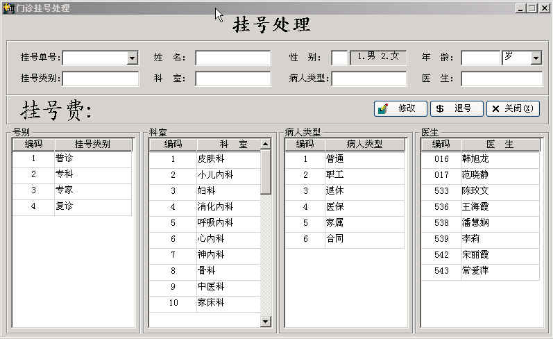
具体操作:
1、 进入门诊挂号系统主界面,选择『门诊挂号』菜单项下的『挂号处理』子菜单项则进入『挂号处理』界面。
2、 进入此窗口后在【挂号单号】栏输入或选择挂号单号后系统自动提取该挂号单号的挂号信息,用户可修改其挂号信息,修改后单击【修改】按钮即可修改成功。若病人需换号或退号则输入其挂号编码,单击【退号】完成退号。
3、 确认操作完毕,单击【关闭】按钮退出本窗口。
注意事项:
在进行更换挂号的类型,挂号科室,医生等信息时,必须新进行退号处理,再重新挂号。
二、收费日结
(一)挂号日结
功能描述:
实际上是对交款人一段时间内挂号数量、挂号金额、退号数量及金额,交款金额的统计报表。

具体操作:
1、 进入门诊挂号系统主界面,选择『收费日结』菜单项下的『挂号日结』子菜单项,则进入挂号日结界面。
2、 进入此界面后在【历史交款单号】下拉列表框中输入历史交款单号,可以查询以前日结的信息。
3、 单击【计算】按钮即可计算出上次日结到当前时间内的挂号数据、金额等信息,单击【扎帐】按钮进行扎账。单击【打印】按钮打印出门诊挂号日结单。
4、 确认操作完毕,单击【关闭】按钮退出本窗口。
(二)财务交款审核
功能描述:
此模块主要是分门诊挂号和门诊收费两种方式及时间段查询出交款审核、已审核交款、金额汇总、费用汇总、未扎账金额等。具体查询还可细分审核号,交款人,交款单三种。
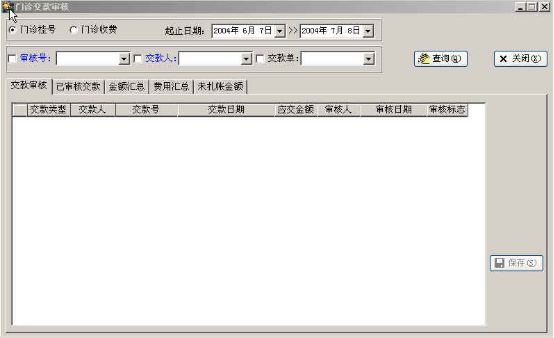
具体操作:
1、 在主菜单『收费日结』中选择『财务交歀审核』进入主界面。
2、 首先在主界面下选择使用门诊挂号或者门诊收费两种,并在后面设置起始时间和结 束时间。然后点【查询】按钮,即可在下面的所有列表中显示查询出结果。
3、 也可分审核号,交款人,交款单三种过滤结果,在相应的条件前面方框打上勾,即可在此下拉列表中选择。
4、 查询结果共有5种。分别是交歀审核,已审核交歀,金额汇总,费用汇总,未扎帐金额。
5、 交款审核列表中显示记录最后的审核标志即是该交款号是否已经审核,操作人员在收到此交款号的金额,并确认无误之后,即在相应的审核标志打上勾,点击【保存】。
6、 已审核交款列表即是在上次操作之后,专门显示出通过审核的交款号,作为历史记录。
7、 金额汇总列表主要显示票据段内的详细信息,包括了该票据段内总的收款金额及单据张数,退款金额及张数,并由系统自动合计出总金额。
8、 费用汇总列表则显示该票据段内开出的所有项目名称,应收金额和实收金额。
9、未扎帐金额列表显示出对应开票人员已经领用的票据,但还没有扎帐的金额汇总。包括人员名称,费用金额,应交金额。
三、发票管理
(一)发票领用登记
功能描述:
对挂号操作员、收费操作员领用挂号发票、收费发票进行登记。
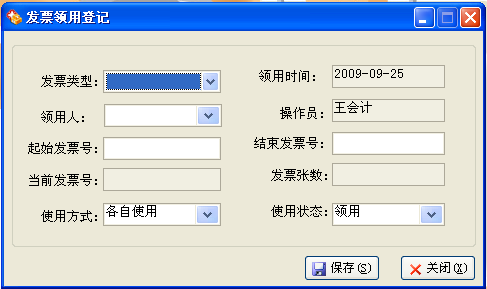
具体操作:
1、在主菜单『发票管理』中选择『发票领用登记』进入主界面。
2、选择发票类型、领用人、录入起始发票号、结束发票号,选择使用方式、使用状态,点击【保存】,发票领用成功。
3、最后点击【关闭】退出本窗口。
(二)发票设置
功能描述:
操作人员为各发票类型设置票据的使用状态。

具体操作:
1、 点击主菜单『发票管理』,选择『发票设置』,出现该界面。
2、 首先选择【发票类型】,系统自动查询出该类型所有领用的票据段,操作人员选择一行数据进行当前发票号设置,点击【确定】完成该操作 。
四、查询
(一)挂号查询
功能描述:
1、根据系统提供的不同条件分列查询病人挂号信息。
2、利用各种条件组合查询病人挂号明细。
3、查询在某个时间段内所有病人的挂号信息,打印所查询到病人的挂号清单。
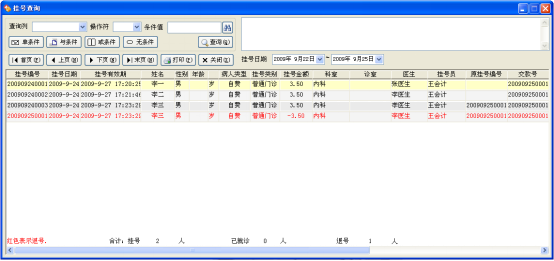
具体操作:
1. 进入门诊挂号子系统,选择『查询』菜单项下的『挂号查询』子菜单项,打开挂号查询界面。
2. 在“查询列”中选择进行查询所需项目,在“操作符”中选择相应的操作符,在“条件列”弹出的方框中选择满足“查询列”项目的枚举值,点击【确定】。
3. 在“挂号日期”中输入所查询的起始时间。
4. 在四个条件按钮中点击一个:
(1) 点击【单条件】后,查询条件跳入页面右上侧空白处,点击【查询】,查询内容自动在下方窗口显示。
(2) 点击【与条件】后,重复操作2),直到查询需要的所有条件都输入页面右上侧空白处以后,点击【查询】,查询内容自动在下方窗口显示。
(3) 点击【或条件】后,重复操作2),直到查询需要的所有条件都输入页面右上侧空白处以后,点击【查询】,查询内容自动在下方窗口显示。
(4) 点击【无条件】后,不用输入其它查询项目,直接点击【查询】,查询内容自动在下方窗口显示。
5. 点击【打印】,打印出查询列表中的数据
6. 操作完毕,按【退出】按钮关闭本窗口
注意事项:
1、 挂号日期中输入的起始时间不能超出系统管理员设置的时间范围
2、 查询条件必须跳入到页面右上方的空白处才能生效
3、 利用【无条件】进行查询时,查询的是所有病人的所有挂号信息,若信息量过大,将导致系统反应暂时变慢。
(二)交款查询
功能描述:
1、 根据系统提供的不同条件分列查询病人信息
2、 利用各种条件组合查询病人交款信息
3、 查询在某个时间段内所有病人的交款明细,打印病人交款清单
具体操作:
1. 进入门诊挂号子系统,选择『查询』菜单项下的『交款查询』子菜单项,打开交款查询界面。
2. 在“查询列”中选择进行查询所需项目,在“操作符”中选择相应的操作符,在“条件列”弹出的方框中选择满足“查询列”项目的枚举值,点击【确定】。
3. 在“交款日期”中输入所查询的起始时间。
4. 在四个条件按钮中点击一个:
(1) 点击【单条件】后,查询条件跳入页面右上侧空白处,点击【查询】,查询内容自动在下方窗口显示。
(2) 点击【与条件】后,重复操作2),直到查询需要的所有条件都输入页面右上侧空白处以后,点击【查询】,查询内容自动在下方窗口显示。
(3) 点击【或条件】后,重复操作2),直到查询需要的所有条件都输入页面右上侧空白处以后,点击【查询】,查询内容自动在下方窗口显示。
(4) 点击【无条件】后,不用输入其它查询项目,直接点击【查询】,查询内容自动在下方窗口显示。
5. 点击【打印】,打印出查询列表中的数据
6. 操作完毕,按【退出】按钮关闭本窗口
注意事项:
1、 交款日期中输入的起始时间不能超出系统管理员设置的时间范围。
2、 查询条件必须跳入到页面右上方的空白处才能生效。
3、 利用【无条件】进行查询时,查询的是所有病人的所有交款信息,若信息量过大,将导致系统反应暂时变慢。
五、统计管理
(一)挂号科室统计报表
功能描述:
1、 统计各科室在指定时间段内的收费情况。
2、 汇总不同挂号类别的收费金额。
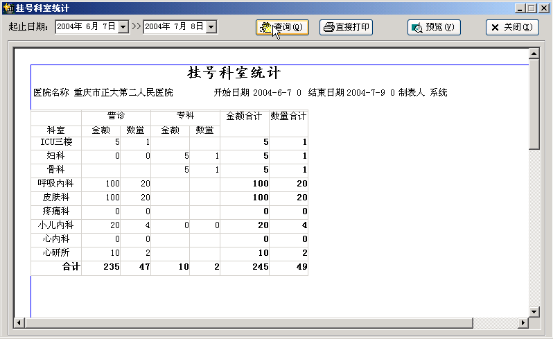
具体操作:
1. 进入门诊挂号子系统,选择『统计管理』菜单项下的『挂号科室统计报表』子菜单项,打开挂号科室统计界面。
2. 在“起止日期”中输入统计数据的开始和结束日期。
3. 点击【查询】按钮,报表内容即在窗口中显示;点击【预览】按钮,可按打印格式显示报表内容。
4. 操作完毕,按【退出】按钮关闭本窗口。
注意事项:
1、 起止日期中输入的起始时间不能超出系统管理员设置的时间范围
2、 点击【直接打印】按钮,将不会产生预览图象而直接进行打印
(二)挂号医生统计报表
功能描述:
统计各科室的各个医生在指定时间段内的挂号数量和收费金额。
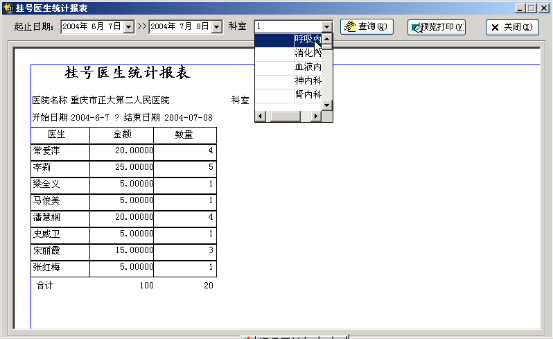
具体操作:
1. 进入门诊挂号子系统,选择『统计管理』菜单项下的『挂号医生统计报表』子菜单项,打开挂号医生统计界面。
2. 在“起止日期”中输入统计数据的开始和结束日期。
3. 在“科室”栏中选择所需要统计的科室。
4. 点击【查询】按钮,报表内容即在窗口中显示。
5. 点击【预览打印】按钮,可按打印格式显示报表内容,用参数设置按钮设置打印所需参数,进行报表打印。
6. 操作完毕,按【退出】按钮关闭本窗口。
注意事项:
起止日期中输入的起始时间不能超出系统管理员设置的时间范围。
(三)挂号分类统计报表
功能描述:
1、 统计门诊不同挂号类别对应的挂号数量、挂号金额、退号数量、退号金额等数据
2、 打印门诊挂号分类统计报表

具体操作:
1. 进入门诊挂号子系统,选择『统计管理』菜单项下的『挂号分类统计报表』子菜单项,打开挂号分类统计界面。
2. 在“起止日期”中输入统计数据的开始和结束日期。
3. 点击【查询】按钮,报表内容即在窗口中显示。
4. 点击【预览打印】按钮,可按打印格式显示报表内容,用参数设置按钮设置打印所需参数,进行报表打印。
5. 操作完毕,按【退出】按钮关闭本窗口。
注意事项:
起止日期中输入的起始时间不能超出系统管理员设置的时间范围。
(四)操作员工作量报表
功能描述:
1、 统计各操作员在指定时间段内的收退费明细
2、 汇总不同挂号类别的收费金额、类别数量等情况
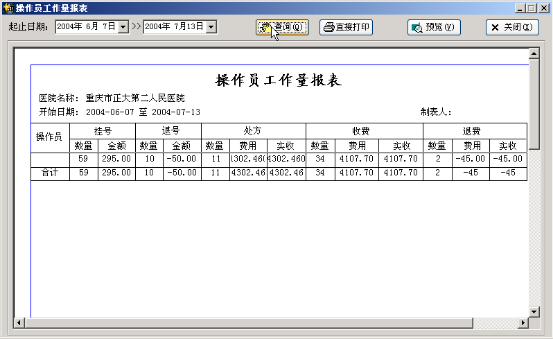
具体操作:
1. 进入门诊挂号子系统,选择『统计管理』菜单项下的『操作员工作量报表』子菜单项,打开操作员工作量报表界面。
2. 在“起止日期”中输入统计数据的开始和结束日期。
3. 点击【查询】按钮,报表内容即在窗口中显示;点击【预览】按钮,可按打印格式显示报表内容。
4. 操作完毕,按【退出】按钮关闭本窗口。
注意事项:
1、 起止日期中输入的起始时间不能超出系统管理员设置的时间范围。
2、 点击【直接打印】按钮,将不会产生预览图象而直接进行打印。
(五)挂号病人类型报表
功能描述:
1、 统计在指定时间段内各科室病人数量、金额等情况。
2、 汇总不同挂号类别的收费金额、类别数量等情况。
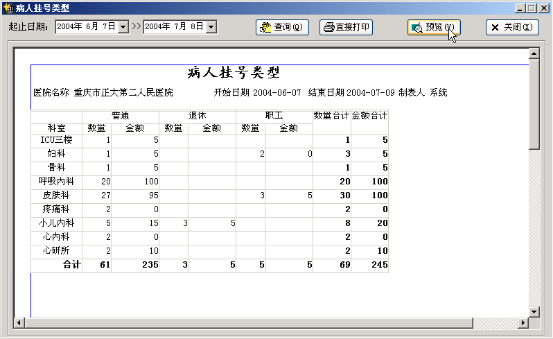
具体操作:
1. 入门诊挂号子系统,选择『统计管理』菜单项下的『挂号病人类型报表』子菜单项,打开挂号病人类型报表界面。
2. 在“起止日期”中输入统计数据的开始和结束日期。
3. 点击【查询】按钮,报表内容即在窗口中显示;点击【预览】按钮,可按打印格式显示报表内容。
4. 操作完毕,按【退出】按钮关闭本窗口。
注意事项:
1、 起止日期中输入的起始时间不能超出系统管理员设置的时间范围。
2、点击【直接打印】按钮,将不会产生预览图象而直接进行打印。










